Видалення та відновлення файлів на MacBook

- 4722
- 527
- Mrs. Delbert D'Amore
Особисті комп’ютери міцно ввійшли в наше життя. Вони зберігають та обробляють величезну кількість інформації. На жаль, кількість їх пам’яті не є безмежною, і рано чи пізно виникає питання про «очищення» комп'ютера. Правильне видалення даних в операційній системі Mac є темою нашої статті.

MacBook має можливість видалити або відновити раніше видалені файли.
Очищення Mac від "сміття"
Після тривалого використання комп'ютера непотрібні файли накопичуються в його пам'яті. Ви можете навіть не знати про них, але вони займають місце на диску і заважають швидкості комп'ютера. З цих причин через певний проміжок часу необхідно влаштувати профілактичне очищення.
Користувачі операційної системи Windows знайомі з такою програмою, як CCLeaner. Природно, подібні програми існують для MAC. Ми розповімо вам про дві програми - оплачені та безкоштовні.
Очищувач
Одним з найпопулярніших утиліт для очищення пам'яті комп'ютера є яскравий завантажувальний екран. Розробники обіцяють, що, працюючи з цією програмою, жоден фрагмент вашої системи не залишиться без уваги. Приємним плюсом буде додаткові можливості для оптимізації.
Програмний інтерфейс інтуїтивно зрозумілий, і в той же час утиліта покаже не якесь абстрактне сміття на вашому маку, але буде викладена на полицях. Кошик, пошта, фото - все знаходиться під контролем CleanMymac, на думку розробників. Я хотів би додати, що програма містить "захист від дурня". Використовуючи його, ви не видаляєте нічого зайвого - це особливо важливо для недосвідчених користувачів MacBook. На веб -сайті програми ви можете переглянути вступне відео та дізнатися більше про саму корисність.
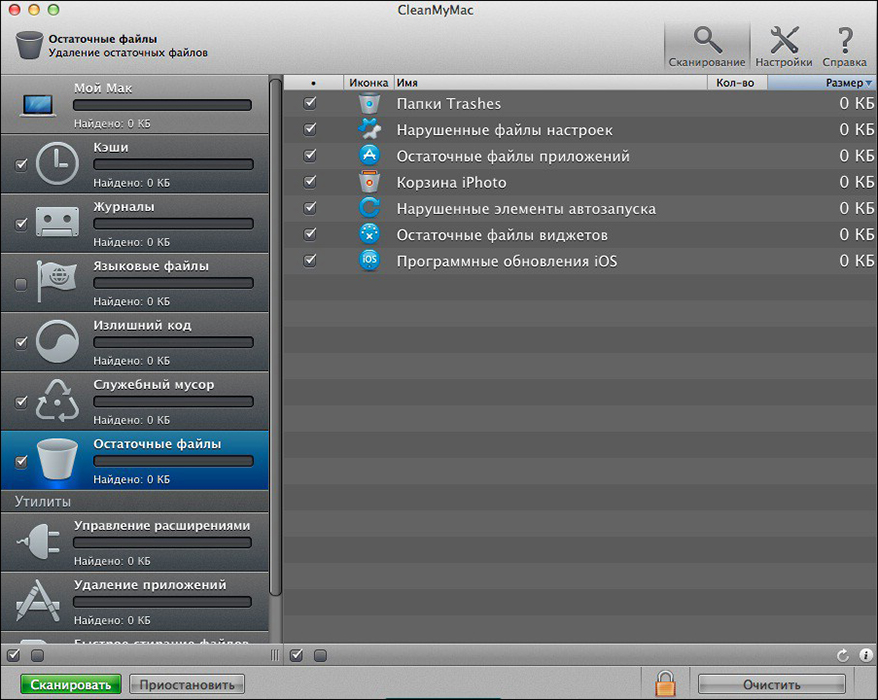
Значним мінусом буде вартість програми. На даний момент найдешевший варіант можна придбати за $ 39,95. І це не менше - майже 2200 рублів. Як висновок, якщо у вас не вистачає грошей, ви можете безпечно придбати CleanMymac. Він не тільки очистить жорсткий диск "сміття", але й стане хорошим помічником в оптимізації.
Циклієр
Так, це версія знаменитого CCleaner, але зроблена під MacBuk. Програма вільно доступна і коштуватиме нульові рублі, нульові копеки. Хороша альтернатива CleanMymac. За допомогою його довідки ви можете легко очистити свій комп'ютер із зайвих файлів або папки. Інтуїтивно зрозумілий інтерфейс допоможе швидко звикнути.
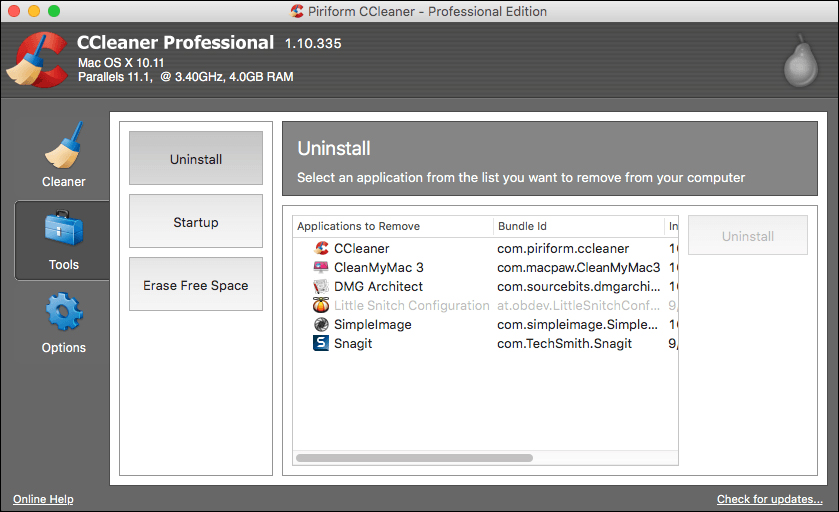
Видалення та відновлення файлів у MacBook вручну
Після того, як ми поговорили про спеціальні утиліти для очищення вашого маку, я хотів би сказати кілька слів про те, як видалити та відновити файли вручну. Є кілька простих способів.
Перетягніть непотрібний файл до кошика (як правило, він знаходиться на панелі док -станції). Відновлення його з кошика простіше. Відкрийте його та перетягніть файл назад до місця, яке вам потрібно на диску. Не забувайте, що кошик - це тимчасове зберігання зайвих даних. Щоб очистити кошик, перейдіть до меню Finder, а потім виберіть "Очистіть кошик".
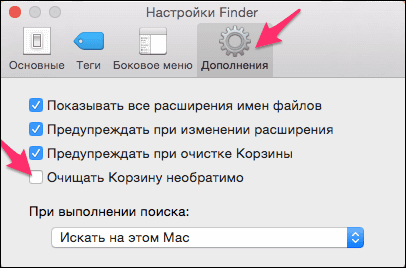
Виберіть файли, які ви хочете видалити, та затисніть наступну комбінації ключів: ⌘cmd+видалити. Готовий! Вони переміщуються до кошика. Цей метод видалить файли, обходячи кошик. Тобто вони не підлягатимуть реставрації. Будьте пильні.
- Перейдіть до меню "Файл".
- Там виберіть елемент "Новий вікно пошуку".
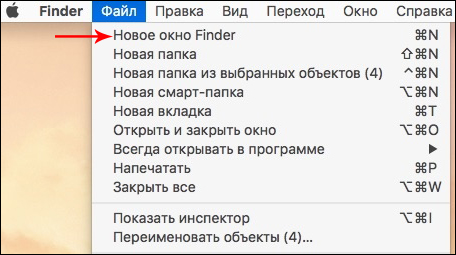
- Виберіть файли, які потрібно видалити.
- Після цього натисніть клавішу ⌥option і перейдіть до меню "Файл".
- Виберіть "Видалити негайно".
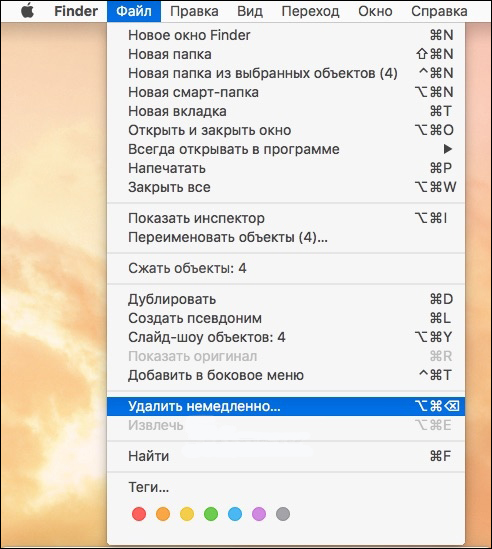
- Система попросить вашу згоду видалити, якщо впевнено - погодитися.
Таким же чином ви можете використовувати його за допомогою гарячих клавіш:
Option (Alt) + ⌘cmd + Видалити
З остаточним видаленням файлів з мака, це буде не так просто відновити, як у випадку кошика. Однак є спосіб. Щоб "воскресити" витерті файли, вам знадобиться вбудована операційна система утиліти машини. Ця утиліта призначена для резервного копіювання даних на жорсткому диску. Щогодини це створює точки відновлення системи. Перше, що потрібно зробити, -це підключити зовнішнє середовище з обсягом у 1,5-2 разів більше вбудованою до комп'ютера.
Перейдіть до "Налаштування системи" та знайдіть розділ машини часу - там ви вказуєте підключене середовище. Після цього розпочнеться резервне копіювання.
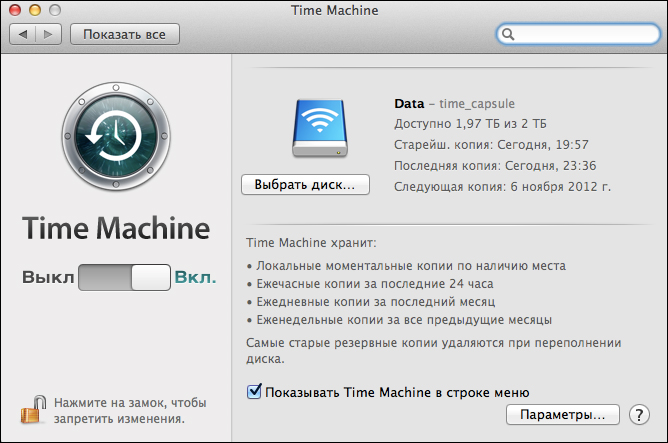
Як тільки процедура закінчиться, вам слід запустити програму Timemachine, що перемикає повзунок на активну позицію. Потім виберіть точку відновлення, де ваш видалений файл все ще існував. Знайдіть необхідні дані та натисніть кнопку Відновлення. Файли повертаються на ваш жорсткий диск.
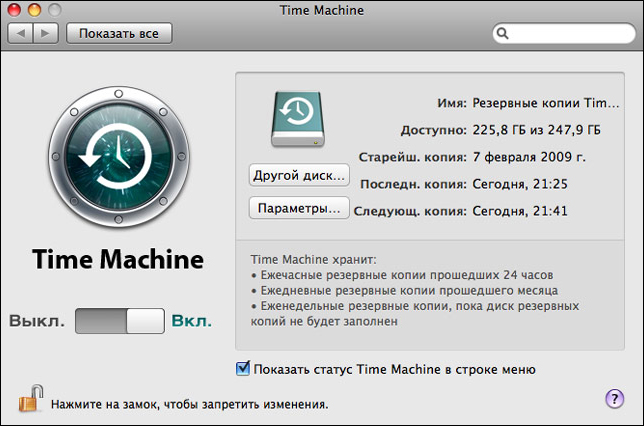
Я хотів би додати, що крім часового масштабу, є третій утиліти для відновлення віддалених файлів. Однак всі вони працюють над аналогічним принципом, тому ми не будемо їх детально розглянути. Найпопулярніший з них: Диск -свердло, Файлові зсуви, фотореек, рятування даних.
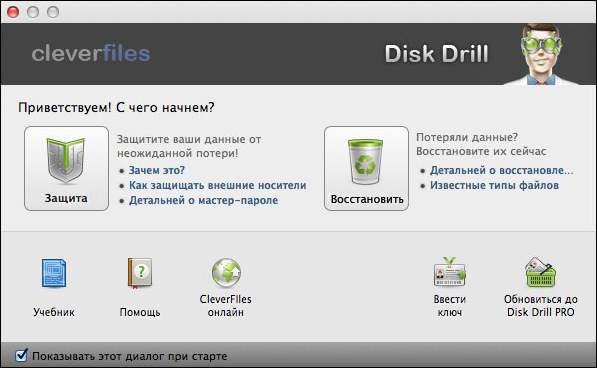
І останнє. Не має значення, яка у вас модель ноутбука, будь то старий Mac або новіший MacBook Air - операційна система не зазнала серйозних змін щодо процесу видалення та відновлення файлів. Тому ви можете сміливо дотримуватися наших інструкцій, незалежно від моделі вашого MacBook.
На цьому наша стаття закінчується. Ми сподіваємось, що це було досить інформативним і допомогло вам впоратися з процесом видалення та відновлення файлів у MacBook.
- « Як налаштувати та прошивати маршрутизатор Linksys WRT54GL
- Виправлення захищених помилок завантаження »

